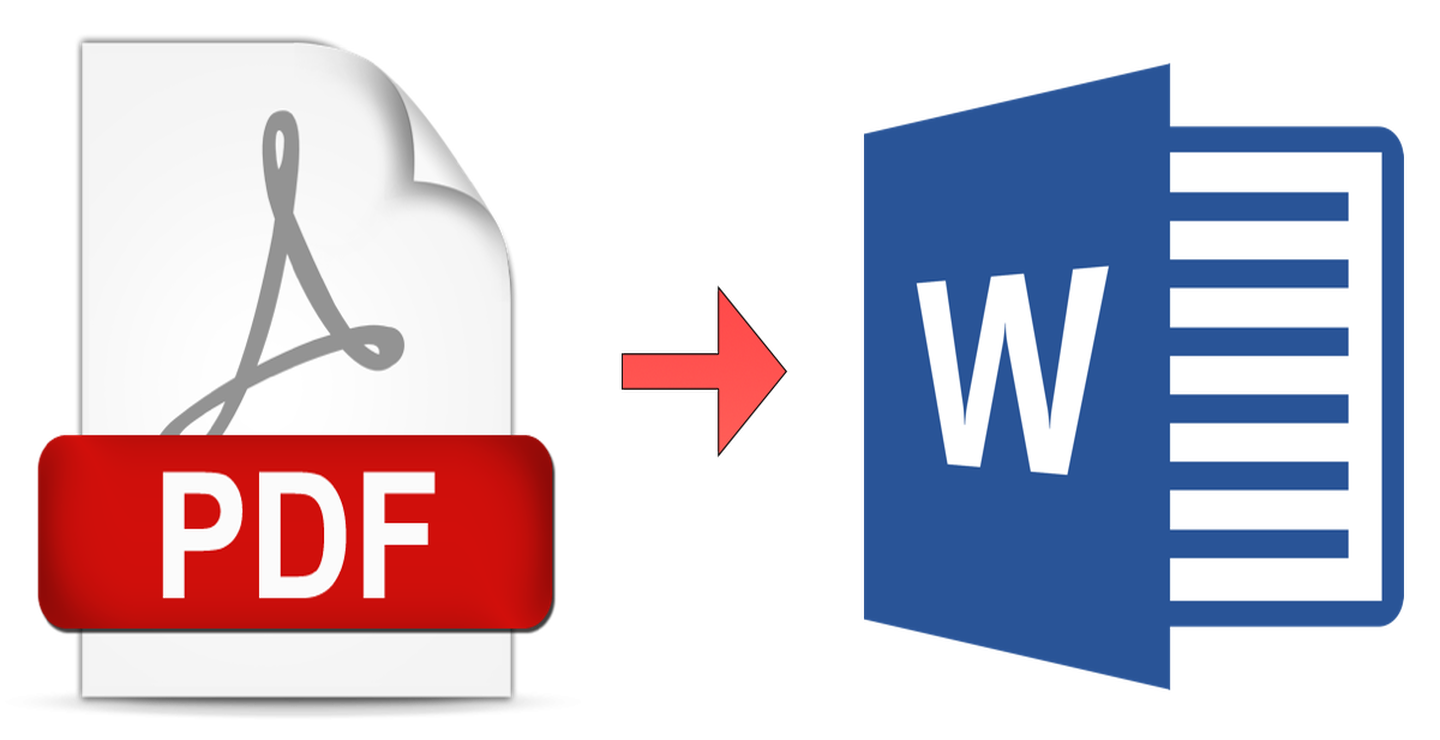
چرا تبدیل PDF به Word مهم است؟
فایل های PDF به خاطر حفظ قالب بندی و عدم امکان ویرایش راحت، معمولاً برای انتشار و مشاهده استفاده می شوند. اما وقتی بخواهید متن داخل PDF را تغییر دهید یا بخش هایی را اضافه کنید، نیاز به تبدیل آن به فرمت قابل ویرایش مثل Word دارید. این کار به شما امکان می دهد متن را آزادانه ویرایش، حذف یا اضافه کنید.
مراحل تبدیل PDF به Word در نرم افزار Word
برای تبدیل فایل PDF به Word بدون نیاز به نرم افزارهای جانبی، می توانید از قابلیت داخلی برنامه Word استفاده کنید:
ابتدا نرم افزار Microsoft Word را باز کنید.
از منوی بالا به مسیر File > Open بروید.
فایل PDF موردنظر را انتخاب کنید.
ورد به صورت خودکار تلاش می کند تا PDF را به قالب Word تبدیل کند و فایل را قابل ویرایش نماید.
نکته مهم: اگر فایل PDF دارای قفل یا رمزگذاری باشد، تبدیل ممکن است انجام نشود.
استفاده از Outline View برای ویرایش حرفه ای ساختار متن
حالا که فایل PDF به Word تبدیل شده، می توانید با کمک ویژگی Outline View ساختار متن را به صورت دقیق تر مدیریت کنید:
از نوار بالای نرم افزار، تب View را انتخاب کنید.
گزینه Outline را فعال کنید.
در این حالت، متن شما به شکل ساختاریافته و سلسله مراتبی نمایش داده می شود.
قابلیت های مهم Outline View:
• مشاهده سریع تیترها و بخش های مختلف
• جابه جایی راحت بخش ها و پاراگراف ها با کشیدن و رها کردن
• اصلاح ساختار سند بدون نیاز به اسکرول زیاد یا جستجوی دستی
نکات تکمیلی برای ویرایش بهتر
پس از اتمام ویرایش در حالت Outline، می توانید به حالت عادی بازگردید تا نتیجه نهایی را ببینید.
اگر فایل PDF شامل تصاویر و جداول پیچیده است، ممکن است در تبدیل بعضی قسمت ها نیاز به ویرایش دستی داشته باشید.
استفاده از Outline View مخصوصاً برای اسناد طولانی و دارای چندین بخش بسیار مفید است و باعث صرفه جویی در زمان می شود.
با این روش، ویرایش PDF به سادگی آب خوردن!
تبدیل فایل PDF به Word با نرم افزار Word و استفاده از قابلیت Outline View، سریع ترین و کاربردی ترین راه برای ویرایش فایل های پی دی اف است. بدون نیاز به ابزارهای جانبی و تنها با چند کلیک، می توانید متن خود را به شکل حرفه ای مدیریت و ویرایش کنید.




ثبت یک نظر